Հեղինակ:
Clyde Lopez
Ստեղծման Ամսաթիվը:
17 Հուլիս 2021
Թարմացման Ամսաթիվը:
1 Հուլիս 2024
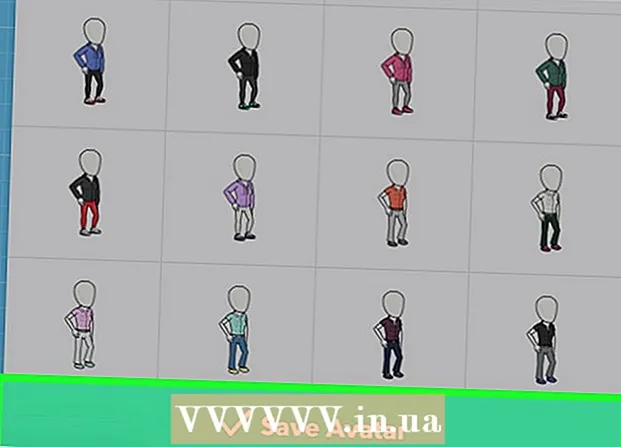
Բովանդակություն
Այս հոդվածը ցույց կտա ձեզ, թե ինչպես փոխել ձեր հանդերձանքը Bitmoji- ում ՝ չշրջելով սանրվածքները, ֆիզիկական կառուցվածքը և դեմքի հատկությունները:
Քայլեր
Մեթոդ 1 2 -ից. Բջջային սարքի վրա
 1 Գործարկել Bitmoji- ն: Դա կանաչ պատկերակ է ՝ ձեր աշխատասեղանին սպիտակ ժպտացող տեքստային ամպով (կամ հավելվածի դարակում, եթե ձեր սմարթֆոնը աշխատում է Android- ով):
1 Գործարկել Bitmoji- ն: Դա կանաչ պատկերակ է ՝ ձեր աշխատասեղանին սպիտակ ժպտացող տեքստային ամպով (կամ հավելվածի դարակում, եթե ձեր սմարթֆոնը աշխատում է Android- ով):  2 Էկրանի վերին աջ անկյունում հպեք շապիկաձև պատկերակին: Ձեզ կտանեն ավատարի հագուստի ընտրության էկրան:
2 Էկրանի վերին աջ անկյունում հպեք շապիկաձև պատկերակին: Ձեզ կտանեն ավատարի հագուստի ընտրության էկրան: - Եթե դուք մուտք եք գործել Bitmoji Snapchat- ի միջոցով, բացեք այդ պատուհանը այս հավելվածի միջոցով: Հպեք Snapchat- ի վերին ձախ անկյունում գտնվող Bitmoji պատկերակին և վարկի համար ընտրեք «Խմբագրել Bitmoji»:
 3 Ընտրեք հանդերձանք: Ոլորեք առկա հանդերձանքով և ընտրեք ձեզ դուր եկածը: Էկրանի վրա կտեսնեք, թե ինչպես է հանդերձանքը նայում ավատարի մարմնին:
3 Ընտրեք հանդերձանք: Ոլորեք առկա հանդերձանքով և ընտրեք ձեզ դուր եկածը: Էկրանի վրա կտեսնեք, թե ինչպես է հանդերձանքը նայում ավատարի մարմնին: - Եթե ձեզ դուր չի գալիս հանդերձանքը, կտտացրեք «Հետ» կոճակին (էկրանի վերին ձախ անկյունում գտնվող սլաքը) ՝ հանդերձանքների ցանկին վերադառնալու համար:
 4 Հպեք էկրանի վերին աջ անկյունում գտնվող նշագծին ՝ ձեր ընտրությունը հաստատելու համար: Ընտրված հանդերձանքը կհայտնվի ձեր ավատարում, երբ նորից գործարկեք Bitmoji- ն:
4 Հպեք էկրանի վերին աջ անկյունում գտնվող նշագծին ՝ ձեր ընտրությունը հաստատելու համար: Ընտրված հանդերձանքը կհայտնվի ձեր ավատարում, երբ նորից գործարկեք Bitmoji- ն:
Մեթոդ 2 -ից 2 -ը ՝ համակարգչում
 1 Գործարկեք ձեր Chrome դիտարկիչը: Եթե չունեք Google Chrome, կարդացեք Ինչպես ներբեռնել Google Chrome- ը: Անհրաժեշտ է աշխատել Bitmoji ընդլայնման հետ, որի մեջ avatar- ի հանդերձանքը կարող է փոխվել համակարգչում:
1 Գործարկեք ձեր Chrome դիտարկիչը: Եթե չունեք Google Chrome, կարդացեք Ինչպես ներբեռնել Google Chrome- ը: Անհրաժեշտ է աշխատել Bitmoji ընդլայնման հետ, որի մեջ avatar- ի հանդերձանքը կարող է փոխվել համակարգչում:  2 Տեղադրեք Bitmoji ընդլայնումը: Եթե Bitmoji կոճակը (կանաչ պատկերակ ՝ սպիտակ ժպտացող տեքստային ամպով) արդեն առկա է ձեր դիտարկիչի վերևի աջ մասում, անցեք հաջորդ քայլին:
2 Տեղադրեք Bitmoji ընդլայնումը: Եթե Bitmoji կոճակը (կանաչ պատկերակ ՝ սպիտակ ժպտացող տեքստային ամպով) արդեն առկա է ձեր դիտարկիչի վերևի աջ մասում, անցեք հաջորդ քայլին: - Գնացեք https://www.bitmoji.com:
- Ոլորեք ներքև և կտտացրեք «Bitmoji Chrome Desktop- ի համար»: Պատկերակը նման է Google- ի լոգոյին և գտնվում է էջի ներքևում:
- Կտտացրեք «Տեղադրեք»:
 3 Կտտացրեք Bitmoji կոճակին: Դա կանաչ կոճակ է ՝ սպիտակ ժպտացող տեքստային ամպով ՝ դիտարկիչի վերևի աջ մասում:
3 Կտտացրեք Bitmoji կոճակին: Դա կանաչ կոճակ է ՝ սպիտակ ժպտացող տեքստային ամպով ՝ դիտարկիչի վերևի աջ մասում:  4 Մուտք գործեք Bitmoji: Եթե ինքնաբերաբար մուտք եք գործել և տեսնում եք հատուկ Bitmoji- ի ցուցակը, անցեք հաջորդ քայլին: Հակառակ դեպքում, օգտագործեք հետևյալ եղանակներից մեկը ՝ ձեր հաշիվ մուտք գործելու համար.
4 Մուտք գործեք Bitmoji: Եթե ինքնաբերաբար մուտք եք գործել և տեսնում եք հատուկ Bitmoji- ի ցուցակը, անցեք հաջորդ քայլին: Հակառակ դեպքում, օգտագործեք հետևյալ եղանակներից մեկը ՝ ձեր հաշիվ մուտք գործելու համար. - Եթե Bitmoji- ն միացված է ձեր Facebook հաշվին, կտտացրեք «Մուտք գործել Facebook- ով»: Ձեզանից կպահանջվի մուտք գործել Facebook, եթե դեռ չեք գրանցվել:
- Մուտքագրեք ձեր Bitmoji օգտվողի անունը և գաղտնաբառը, եթե ձեր հաշիվը կապված չէ Facebook- ին:
 5 Ընտրեք ավատարի ոճ: Կան Bitmoji և Bitstrips ոճեր, որոնցից կարող եք ընտրել: Համոզվեք, որ ընտրեք այն ոճը, որն արդեն օգտագործում եք (եթե չեք ցանկանում փոխել ավատարի տեսքը):
5 Ընտրեք ավատարի ոճ: Կան Bitmoji և Bitstrips ոճեր, որոնցից կարող եք ընտրել: Համոզվեք, որ ընտրեք այն ոճը, որն արդեն օգտագործում եք (եթե չեք ցանկանում փոխել ավատարի տեսքը):  6 Կտտացրեք սանրվածքներ: Այս տարբերակը հնարավոր սանրվածքների ցանկի հենց վերևում է: Մի անհանգստացեք, սա ոչ մի կերպ չի փոխի ավատարի սանրվածքը, այն պարզապես կցուցադրի խմբագրելի այլ ընտրանքների ցանկ:
6 Կտտացրեք սանրվածքներ: Այս տարբերակը հնարավոր սանրվածքների ցանկի հենց վերևում է: Մի անհանգստացեք, սա ոչ մի կերպ չի փոխի ավատարի սանրվածքը, այն պարզապես կցուցադրի խմբագրելի այլ ընտրանքների ցանկ:  7 Ոլորեք ներքև և կտտացրեք Հագուստ: Օգտագործեք մոխրագույն ոլորման տողը հագուստի ցուցակից աջ:
7 Ոլորեք ներքև և կտտացրեք Հագուստ: Օգտագործեք մոխրագույն ոլորման տողը հագուստի ցուցակից աջ:  8 Ընտրեք հանդերձանք ՝ տեսնելու, թե ինչպես է փոխվում ձեր ավատարը:
8 Ընտրեք հանդերձանք ՝ տեսնելու, թե ինչպես է փոխվում ձեր ավատարը: 9 Կտտացրեք Save Avatar- ին ՝ ձեր ընտրությունը հաստատելու համար: Հաջորդ անգամ, երբ Bitmoji- ն տեղադրեք զրույցի կամ հաղորդագրության մեջ, ձեր ավատարը կունենա նոր հանդերձանք:
9 Կտտացրեք Save Avatar- ին ՝ ձեր ընտրությունը հաստատելու համար: Հաջորդ անգամ, երբ Bitmoji- ն տեղադրեք զրույցի կամ հաղորդագրության մեջ, ձեր ավատարը կունենա նոր հանդերձանք:



